更新された4月2024:エラーメッセージの表示を停止し、最適化ツールを使用してシステムの速度を低下させます。 今すぐ入手 このリンク
- ダウンロードしてインストール こちらの修理ツール。
- コンピュータをスキャンしてみましょう。
- その後、ツールは あなたのコンピューターを修理する.
Microsoft Officeには、黒と濃い灰色のテーマが含まれています。 Windows 10のダークモードはOfficeアプリケーションには影響しませんが、Microsoft Word、Excel、Outlook、PowerPointなどのOfficeアプリケーションにダークテーマを選択できます。
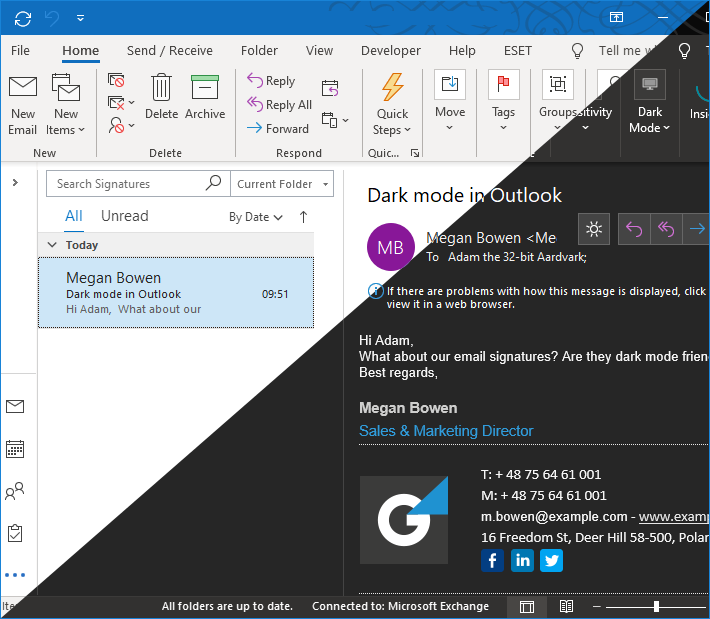
これはOffice 365、Office 2016、Office 2013で機能します。Windows7、8、または10を含むすべてのバージョンのWindowsで機能します。ただし、ダークテーマは現在、MacのOfficeでは使用できません。
アカウント設定を使用してMicrosoft Officeでダークモードを有効にする
- ショートカットをクリックするか、Windowsの検索機能で検索して、いずれかのMicrosoft Officeアプリケーションを開きます。 ページの上部にある[ファイル]メニューをクリックします。
- 次に、[アカウント]または[Officeアカウント]オプションをクリックします。 そこで、トピックのオプションが見つかります。トピックメニューをクリックして、ダークグレーオプションを選択します。
- 注:ダークグレーよりも暗いブラックトピックを選択することもできます。
- このオプションを選択すると、他のすべてのMicrosoft Officeアプリケーションのテーマが自動的に変更されます。
2024 年 XNUMX 月の更新:
ファイルの損失やマルウェアからの保護など、このツールを使用してPCの問題を防ぐことができるようになりました。 さらに、最大のパフォーマンスを得るためにコンピューターを最適化するための優れた方法です。 このプログラムは、Windowsシステムで発生する可能性のある一般的なエラーを簡単に修正します。完璧なソリューションが手元にある場合は、何時間ものトラブルシューティングを行う必要はありません。
- ステップ1: PC Repair&Optimizer Toolをダウンロード (Windows 10、8、7、XP、Vista - マイクロソフトゴールド認定)。
- ステップ2:“スキャンの開始PCの問題の原因である可能性があるWindowsレジストリ問題を見つけるため。
- ステップ3:“全て直すすべての問題を解決します。
Officeオプションを使用してMicrosoft Officeテーマをダークモードに変更する
- Officeアプリケーションを開きます。 このチュートリアルではWordを選択しましたが、ExcelまたはPowerPointも同様に機能します。 リボンの[ファイル]タブをクリックまたは押します。
- 左側の列のオプションに移動します。
- 新しいウィンドウが表示され、使用しているOfficeアプリケーションのオプションが示されます。 私たちの場合、これらはWordのオプションです。 左側の[全般]セクションに移動し、Officeテーマのドロップダウンリストを探します。 それをクリックして、必要なトピックを選択します:黒、濃い灰色、色付き、または白。 次に、クリックするか、[OK]を押します。
- Officeリクエストの背景を変更して、新しいテンプレートを適用することもできます。 [デスクトップの背景]ドロップダウンリストをクリックまたはタップして、使用するテンプレートを選択します。 次に[OK]をクリックするか、[OK]を押します。

残念ながら、デフォルトでは、作成するドキュメントの背景は常に白で、テキストは黒です。 ドキュメントを黒の背景と白のテキストに変更できますが、それらの色は保存するすべてのドキュメントの一部になります。
たとえば、そのようなWord文書を他の人に送信すると、その文書を開くと、黒い背景に白いテキストが表示されます。 誰かがそのような文書を印刷する場合、これには大量のインクまたはトナーが必要になります。
まとめ
ダークモードは美しいです。 この機能はほとんどのアプリケーションで非常に人気があり、オペレーティングシステムは照明と明るさをオフにして、物事を理解しやすく読みやすくします。 このガイドでは、その方法を説明しました ダークモードを有効にする Windows 365上のOffice 10で。
https://support.office.com/en-us/article/dark-mode-in-outlook-3e2446e0-9a7b-4189-9af9-57fb94d02ae3
専門家のヒント: この修復ツールはリポジトリをスキャンし、これらの方法のいずれも機能しなかった場合、破損したファイルまたは欠落しているファイルを置き換えます。 問題がシステムの破損に起因するほとんどの場合にうまく機能します。 このツールは、パフォーマンスを最大化するためにシステムも最適化します。 それはによってダウンロードすることができます ここをクリック

CCNA、Web開発者、PCトラブルシューター
私はコンピュータ愛好家で、実践的なITプロフェッショナルです。 私はコンピュータープログラミング、ハードウェアのトラブルシューティング、修理の分野で長年の経験があります。 私はWeb開発とデータベースデザインを専門としています。 また、ネットワーク設計およびトラブルシューティングに関するCCNA認定も受けています。

